PS图片处理:时尚特写妆容片修饰(4)
来源:ps教程论坛
作者:bbs.16xx8.com
学习:1447人次
24 本图中为了不让背景颜色过于平淡,运用色相饱和度调整层对背景边缘进行了一下调色,参数如图,完成后运用蒙板工具把不需要改变颜色的地方擦除掉。
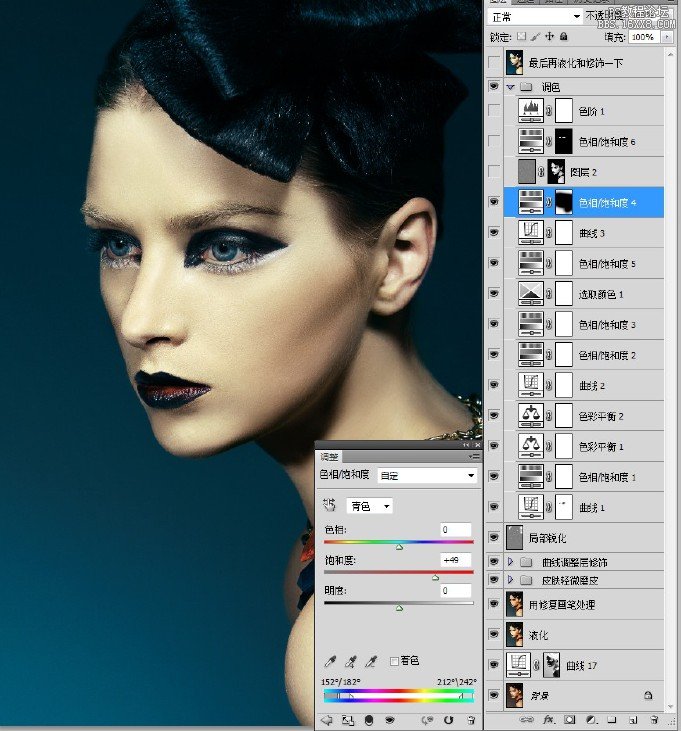
25 再一次对图片进行了锐化处理,添加图层蒙板把不需要锐化的地方用蒙板擦除掉。
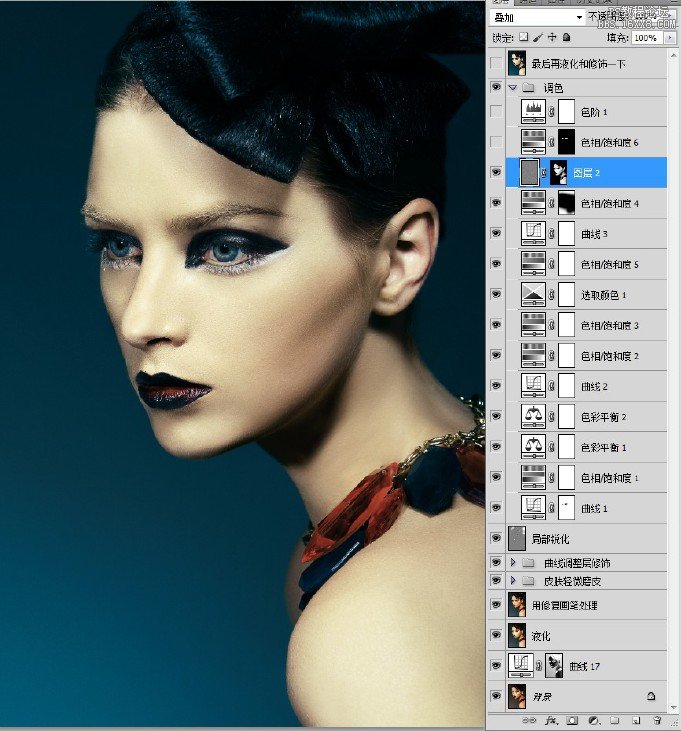
26 图片人物眼中有太多的血丝比较影响美观,运用色相饱和度调整层,来进行调整,参数如图。
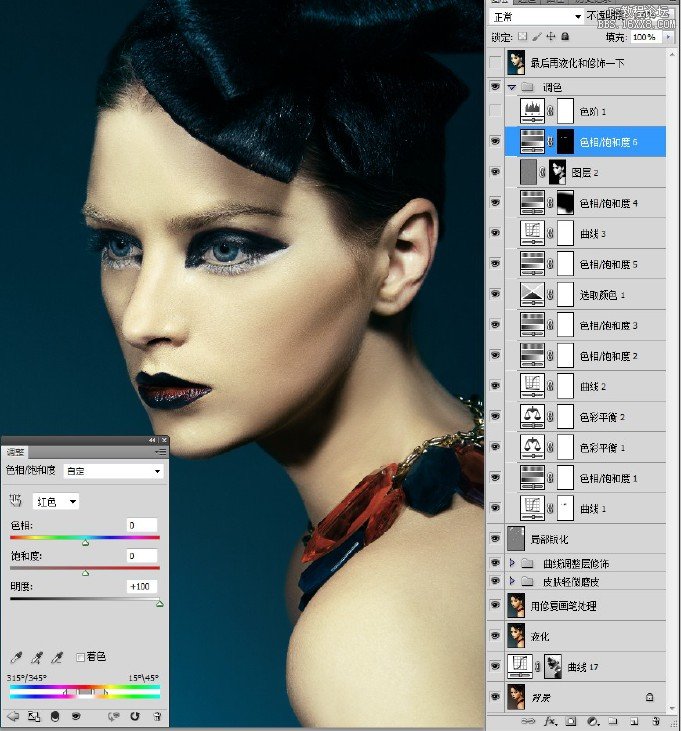
27 运用色阶调整层对图片进行整体的提亮,参数如图。
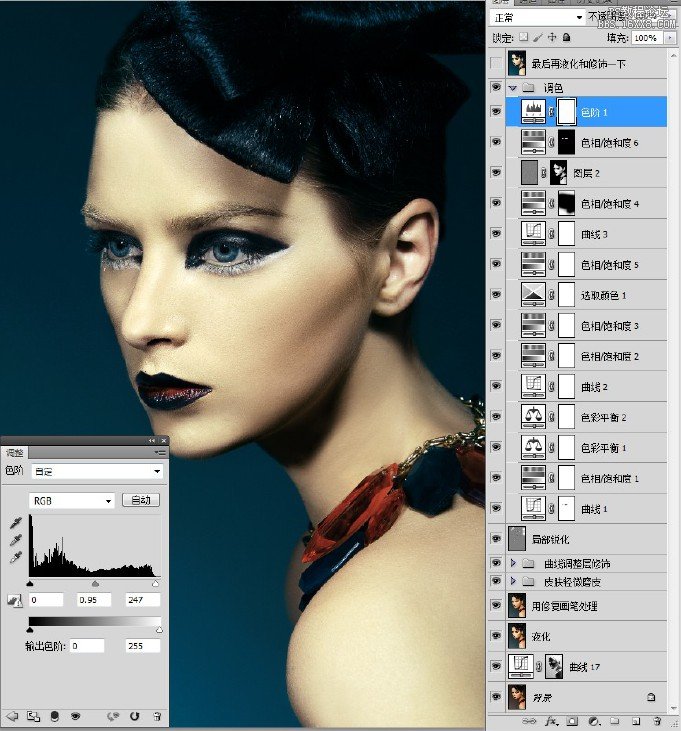
28 本图中人物嘴唇的颜色不好看,运用色相饱和度调整图层,进行调整,参数如图。

29 复制刚才的色相饱和度图层,对嘴唇颜色加深一下。
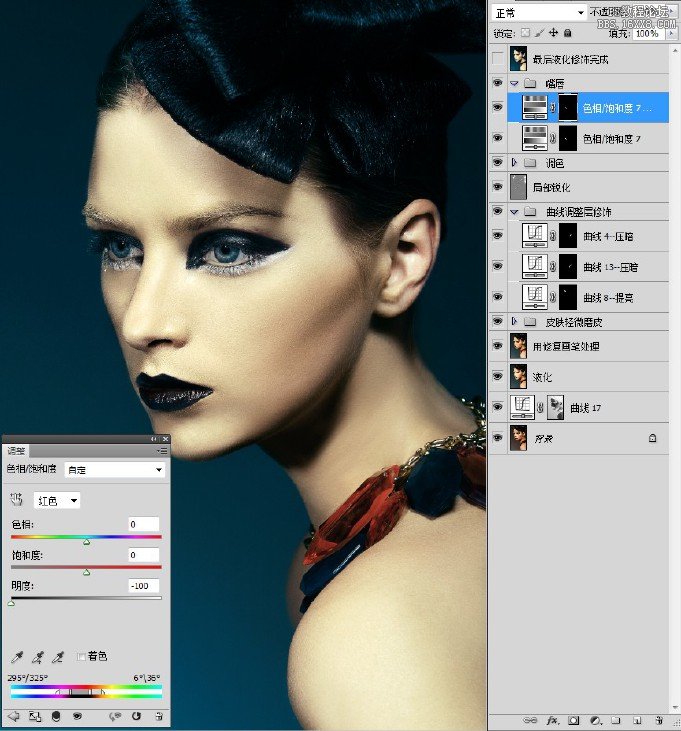
30 最后再进行一下液化和修饰处理完成。
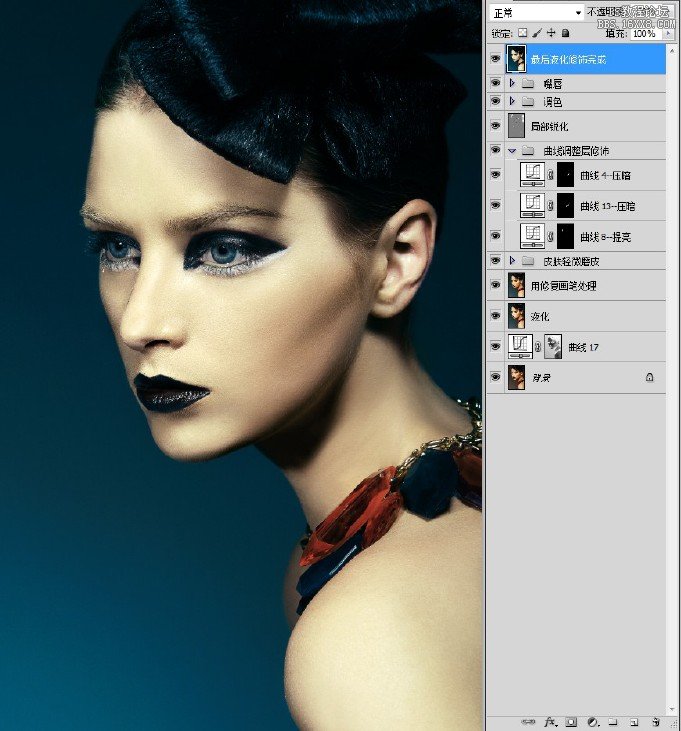
学习 · 提示
相关教程
关注大神微博加入>>
网友求助,请回答!







